
03 - Символьные преобразования^
.pdf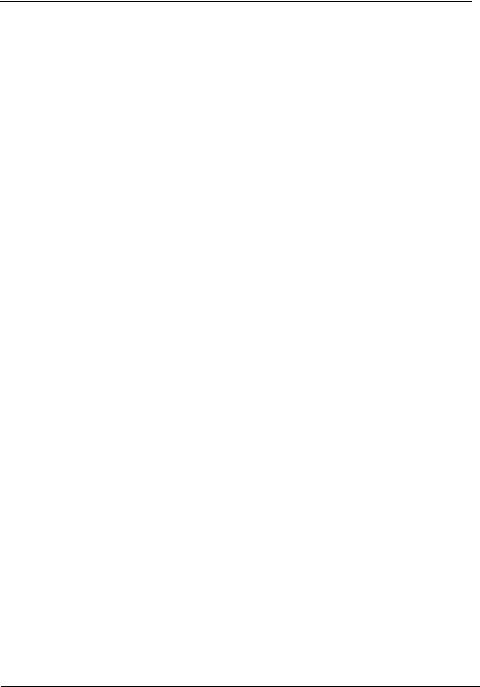
Символьные преобразования
Лабораторная работа №3
СИМВОЛЬНЫЕ ПРЕОБРАЗОВАНИЯ
Цель работы: символьные вычисления по ключевым словам.
3.1. Операторы символьных преобразований
Системы компьютерной алгебры снабжаются специальным процессором для выполнения аналитических (символьных) вычислений. Его основой является ядро, хранящее всю совокупность формул и формульных преобразований, с помощью которых производятся аналитические вычисления. Чем больше этих формул в ядре, тем надежней работа символьного процессора и тем вероятнее, что поставленная задача будет решена, если такое решение существует в принципе (что бывает далеко не всегда).
Ядро символьного процессора системы MathCAD — несколько упрощенный вариант ядра известной системы символьной математики Maple V фирмы
Waterloo Maple Software, у которой фирма MathSoft (разработчик MathCAD)
приобрела лицензию на его применение, благодаря чему MathCAD стала (начиная с версии 3. 0) системой символьной математики. Символьные вычисления выполняются столь же просто (для пользователя), как вычисление квадрата х.
Символьные операции можно выполнять двумя способами:
Непосредственно в командном режиме (используя операции меню
Символы);
С помощью операторов символьного преобразования (используя палитру инструментов Символы  ).
).
3.2.Выполнение символьных операций в командном режиме
3.2.1. Выделение выражений для символьных вычислений
Чтобы символьные операции выполнялись, процессору необходимо указать, над каким выражением эти операции должны производиться, т. е. надо выделить выражение. Для ряда операций следует не только указать выражение, к которому они относятся, но и наметить переменную, относительно которой выполняется та или иная символьная операция. Само выражение в таком случае не выделяется.
39
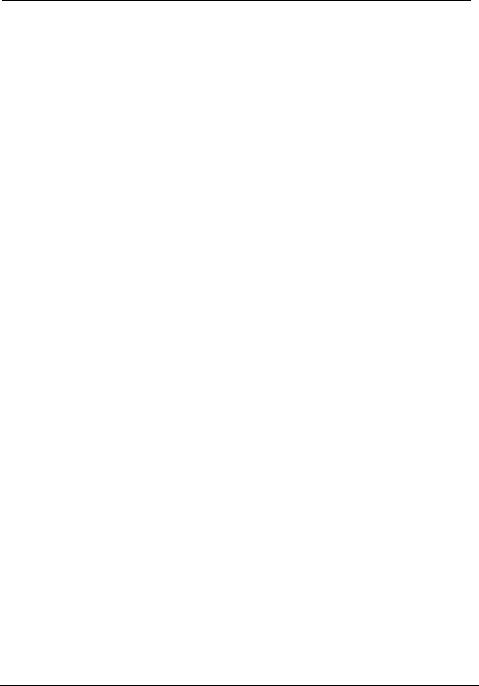
Лабораторная работа №3
Таким образом, для выполнения операций с символьным процессором нужно выделить объект (целое выражение или его часть) синими сплошными линиями.
Символьные операции разбиты на пять характерных разделов. Первыми идут наиболее часто используемые операции. Они могут выполняться с выражениями, содержащими комплексные числа или имеющими решения в комплексном виде.
3.2.2. Символьные операции
Операции с выделенными выражениями
Если в документе есть выделенное выражение, то с ним можно выполнять различные операции, представленные ниже:
Расчеты — преобразовать выражение с выбором вида преобразований из подменю;
Символические [Shift] F9 – выполнить символьное преобразование выделенного выражения; С плавающей запятой… – вычислить выделенное выражение в вещественных числах;
Комплексные – выполнить вычисления в комплексном виде;
Упростить — упростить выделенное выражение с выполнением таких операций, как сокращение подобных слагаемых, приведение к общему знаменателю, использование основных тригонометрических тождеств и т д.;
Расширить — раскрыть выражение [например, для (Х + Y) (Х - Y) получаем X 2- Y 2];
Фактор — разложить число или выражение на множители [например,
X2- Y 2 даст (Х + Y) (Х - Y)];
Подобные — собрать слагаемые, подобные выделенному выражению, которое может быть отдельной переменной или функцией со своим аргументом (результатом будет выражение, полиномиальное относительно выбранного выражения);
Коэффициенты Полинома — по заданной переменной найти коэффициенты полинома, аппроксимирующего выражение, в котором эта переменная использована.
40

Символьные преобразования
Операции с выделенными переменными
Для ряда операций надо знать, относительно какой переменной они выполняются. В этом случае необходимо выделить переменную, установив на ней маркер ввода. После этого становятся доступными следующие операции подменю
Переменные:
Вычислить — найти значения выделенной переменной, при которых содержащее ее выражение становится равным нулю;
Замена — заменить указанную переменную содержимым буфера обмена;
Дифференциалы — дифференцировать выражение, содержащее выделенную переменную, по этой переменной (остальные переменные рассматриваются как константы);
Интеграция — интегрировать все выражение, содержащее переменную, по этой переменной;
Разложить на составляющие... — найти несколько членов разложения выражения в ряд Тейлора относительно выделенной переменной;
Преобразование в Частичные Доли — разложить на элементарные дроби выражение, которое рассматривается как рациональная дробь относительно выделенной переменной.
Операции с выделенными матрицами
Операции с выделенными матрицами представлены позицией подменю Матрицы, которая имеет свое подменю со следующими операциями:
Транспонирование — получить транспонированную матрицу;
Инвертирование — создать обратную матрицу;
Определитель — вычислить детерминант (определитель) матрицы.
Результаты символьных операций с матрицами часто оказываются чрезмерно громоздкими и поэтому плохо обозримы.
Операции преобразования
В позиции Преобразование содержится раздел операций преобразования, создающий подменю со следующими возможностями:
Фурье — выполнить прямое преобразование Фурье относительно выделенной переменной;
Фурье Обратное — выполнить обратное преобразование Фурье относительно выделенной переменной;
41

Лабораторная работа №3
Лапласа — выполнить прямое преобразование Лапласа относительно выделеннойпеременной(результат — функция переменнойs);
Лапласа Обратное — выполнить обратное преобразование Лапласа относительно выделенной переменной (результат — функция переменной t);
Z — выполнить прямое Z-преобразование выражения относительно выделенной переменной (результат — функция переменной z);
Обратное Z — выполнить обратное Z-преобразование относительно выделеннойпеременной(результат— функция переменнойn) .
3.2.3. Стиль представления результатов вычислений
На наглядность вычислений влияет стиль представления их результатов. Следующая команда позволяет задать тот или иной стиль:
Стиль Вычислений... — задать вывод результата символьной операции под основным выражением, рядом с ним или вместо него (рис. 3.1).
Рис. 3.1. Стиль Вычислений
3.2.4. Примеры символьных операций в командном режиме
Большинство символьных операций легко выполняются, так что ниже остановимся лишь на некоторых примерах. Символьная операция Расчеты обеспечивает работу с математическими выражениями, содержащими встроенные в систему функции и представленными в различном виде: полиномиальном, дроб- но-рациональном, в виде сумм и произведений, производных и интегралов и т. д. (рис. 3.2). Операция стремится произвести все возможные численные вычисления и представить выражение в наиболее простом виде.
42

Символьные преобразования
Она возможна над матрицами с символьными элементами. Производные и определенные интегралы, символьные значения которых вычисляются, должны быть представлены в своей естественной форме.
Рис. 3.2. Символьные вычисления
Особо следует отметить возможность выполнения численных вычислений с повышенной точностью — 20 знаков после запятой. Для перехода в такой режим вычислений нужно числовые константы в вычисляемых объектах задавать с обязательным указанием десятичной точки, например 10.0 или 3.0, а не 10 или 3. Этот признак является указанием на проведение вычислений такого типа.
На рис. 3.2 показаны типовые примеры действия операции Расчеты.
Здесь слева показаны исходные выражения, подвергаемые символьным преобразованиям, а справа — результат этих преобразований.
Операция Расчеты одна из самых мощных. Как видно из рис. 3.2, она позволяет в символьном виде вычислять суммы (и произведения) рядов, производные и неопределенные интегралы, выполнять символьные и численные операции с матрицами.
Эта операция содержит подменю. Команда Символические тут наиболее важная. Назначение других команд очевидно: они нужны, если результат требу-
43

Лабораторная работа №3
ется получить в форме комплексного или действительного числа. К примеру, если вы хотите вместо числа получить 3.141..., используйте команду С плаваю-
щей запятой….
Рис. 3.3. Разложение функции в ряд Тейлора
В режиме символьных вычислений результат может превосходить машинную бесконечность системы — см. пример на вычисление ехр(1000.0) на рис. 3.2. При этом число точных значащих цифр результата практически не ограничено (или, точнее говоря, зависит от емкости ОЗУ).
Операция Разложить на составляющие... возвращает разложение в ряд Тейлора выражения относительно выделенной переменной с заданным по запросу числом членов ряда n (число определяется по степеням ряда). По умолчанию задано п = 6. В разложении указывается остаточная погрешность разложения. На рис. 3.3 представлено применение этой операции для разложения функции
sin(x) . Минимальная погрешность получается при малых х (см. графическое x
представление функции и ее ряда).
44
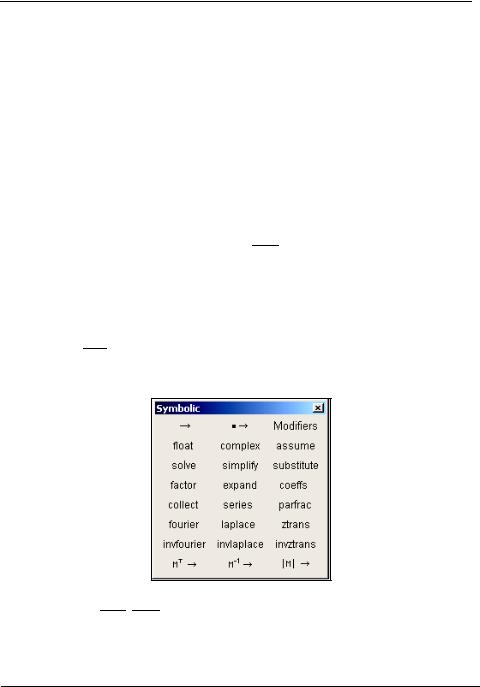
Символьные преобразования
3.2.5. Операторы вычисления пределов функций
Для вычисления пределов функций в систему введен символьный оператор limit. Помимо ввода с наборной панели Матанализ, его в трех формах можно ввести нажатием следующих комбинаций клавиш:
[Ctrl] L — ввод шаблона оператора вычисления предела функции при х, стремящемся к заданному значению,
[Ctrl] A — ввод шаблона вычисления предела функции слева от заданной точки,
[Ctrl] B — ввод шаблона вычисления предела функции справа от заданной точки.
При вычислении пределов нужно заполнить шаблоны, входящие в главный шаблон для вычисления пределов, а затем ввести функцию, имя переменной, по которой ищется предел, и значение переменной — аргумента функции.
Для получения результата установите после блока вычисления предела стрелку с острием, направленным вправо 
 . Предел (если он существует) будет вычислен и появится в шаблоне у острия стрелки. Если функция не имеет предела, вместо результата появится надпись Undefine.
. Предел (если он существует) будет вычислен и появится в шаблоне у острия стрелки. Если функция не имеет предела, вместо результата появится надпись Undefine.
3.3.Выполнение символьных преобразований с помощью операторов
Кнопка 
 инструментов MathCAD открывает панель Symbolic Keyword Palette (Ключевые слова символьных вычислений)
инструментов MathCAD открывает панель Symbolic Keyword Palette (Ключевые слова символьных вычислений)
Рис. 3.4. Панель Symbolic
Кнопками 


 вводится оператор вывода результатов символьных вычислений , соответственно с одной и двумя отмеченными позициями. Кнопкой Modifiers открывается меню модифицированных команд. Каждая из остальных кнопок панели (рис. 3.4) вставляет трафарет (шаблон), состоящий из одно-
вводится оператор вывода результатов символьных вычислений , соответственно с одной и двумя отмеченными позициями. Кнопкой Modifiers открывается меню модифицированных команд. Каждая из остальных кнопок панели (рис. 3.4) вставляет трафарет (шаблон), состоящий из одно-
45
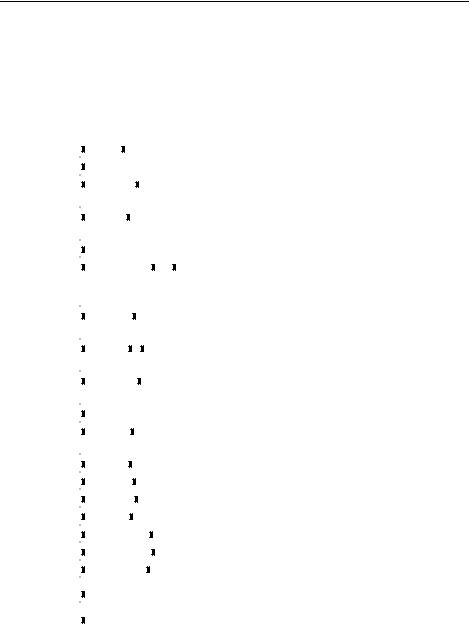
Лабораторная работа №3
именного с кнопкой оператора, имеющего отмеченные позиции для ввода данных, и оператора . После заполнения отмеченных позиций и щелчка мышью вне блока, что можно заменить нажатием клавиши <Enter> или < >, появляется результат.
Команды, их шаблоны и действия команд указаны в табл. 3.1.
|
|
|
|
|
|
Таблица. 3.1. Инструменты символьных вычислений |
|||
Кнопка |
Шаблон |
|
|
|
|
|
Описание |
|
|
float |
float |
|
|
|
|
Вычисления сплавающейточкой |
|
||
complex |
complex |
Преобразования в формуa+i-b |
|
||||||
expand |
expand |
|
|
Раскрытие степеней и произведений, сумм |
|
||||
|
|
|
|
|
|
|
|
нескольких переменных |
|
solve |
solve |
|
|
|
|
|
Решение уравнений и систем уравнений для |
|
|
|
|
|
|
|
|
|
|
указаннойпослезапятойпеременной |
|
simplify |
simplify |
|
|
|
Упрощениевыражений |
|
|||
substitute |
substitute |
|
|
|
Вычисление выражений с подстановкой оп- |
|
|||
|
|
|
|||||||
|
|
|
|||||||
|
|
|
|
|
|
|
|
ределенных значений или с заменой пере- |
|
|
|
|
|
|
|
|
|
менной |
|
collect |
collect |
|
|
Упрощение выражений представлением их |
|
||||
|
|
|
|
|
|
|
|
суммойпростых полиномов |
|
series |
series |
|
|
|
Разложение выражения в степенной ряд. |
|
|||
|
|
|
|
|
|
|
|
Числочленов вводится в правоеместоввода |
|
assume |
assume |
|
Вычисления с присвоением определенных |
|
|||||
|
|
|
|
|
|
|
|
значений переменных |
|
parfrac |
parfrac |
|
|
|
|
Разложениевыражения на простыедроби |
|
||
coeffs |
coeffs |
|
|
Определение вектора коэффициентов поли- |
|
||||
|
|
|
|
|
|
|
|
нома |
|
factor |
factor |
|
|
Разложениевыражения на произведения |
|
||||
fourier |
fourier |
|
|
ПрямоепреобразованиеФурье |
|
||||
laplace |
laplace |
|
|
ПрямоепреобразованиеЛапласа |
|
||||
ztrans |
ztrans |
|
|
Прямоеz-преобразование |
|
||||
invfourier |
invfourier |
|
|
ОбратноепреобразованиеФурье |
|
||||
invlaplace |
invlaplace |
|
|
ОбратноеПреобразованиеЛапласа |
|
||||
invztrans |
invztrans |
|
Обратноеz-преобразование |
|
|||||
MT |
T |
|
|
|
|
|
Транспонированиематрицы |
|
|
M-1 |
1 |
|
|
|
|
|
|
Обращениематрицы |
|
|
|
|
|
|
|
|
|
|
|
M |
M |
|
|
|
|
|
|
Вычислениеопределителяматрицы |
|
Modifiers |
|
|
|
|
|
|
|
Вывод панелиModifier |
|
|
|
|
|
|
|
|
|
|
|
|
|
|
|
|
|
|
|
46 |
|
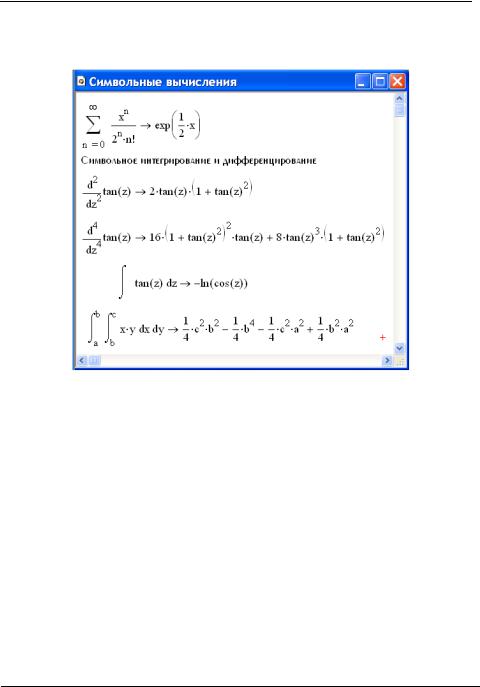
Символьные преобразования
Примеры символьных вычислений с одноместным знаком равенства приведены на рис. 3.5. Одноместный символьный знак равенства используется для символьного вычисления интегралов, производных, сумм и произведений.
Рис. 3.5. Символьные вычисления с одноместным знаком равенства
При выполнении большинства символьных операций удобно применять функции пользователя (рис. 3.5), что позволяет упростить понимание символьных вычислений, делает документ менее громоздким.
Для символьного решения уравнений и неравенств с помощью панели Symbolic нужно ввести в документ операцию solve. При этом на экране появляется символьный знак равенства с местом ввода, где надо указать переменную, относительно которой решается уравнение или неравенство (рис. 3.5).
Хотя в шаблонах операций expand,factor, collect, solveиcoeffs есть места ввода для нескольких аргументов, заполнять второе место ввода, указанное после запятой, ненужно(еслив выражениитолькоодинаргумент).
При использовании операции substitute необходимо задать вариант подстановки. Если надо заменить не одну, а несколько, то второй и последующий варианты подстановки вводят через запятую и набирают с клавиатуры.
Ключевое слово assume позволяет ввести ограничения на значения переменных, что бывает необходимо, если, например, функция имеет разрыв в некоторой точке (рис. 3.5).
47
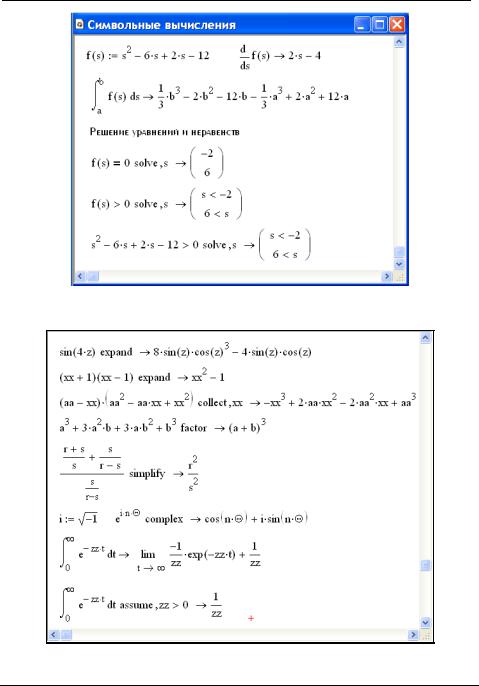
Лабораторная работа №3
Рис. 3.6. Использование функций пользователя в символьных вычислениях
Рис. 3.7. Примеры символьных операций
48
